Федеральное государственное образовательное бюджетное учреждение
Высшего образования
«ФИНАН
«ФИНАНСОВЫЙ УНИВЕРСИТЕТ ПРИ ПРАВИТЕЛЬСТВЕ
РОССИЙСКОЙ ФЕДЕРАЦИИ»
Департамент анализа данных, принятия решений и финансовых технологий
Г.С. Жукова, В.А. Иванюк
Построение графиков функций в Excel
Учебно-методические рекомендации для проведения
семинара №3 по компьютерному практикуму
Для бакалавров направления 38.03.01 «Экономика»
Электронное издание
Москва 2017
Построение графиков функций в Excel
Введение
Если каждому элементу  из множества
из множества  по некоторому правилу или закону соответствует единственный элемент
по некоторому правилу или закону соответствует единственный элемент  из множества
из множества  , то говорят, что на множестве
, то говорят, что на множестве  задана функция
задана функция  переменной
переменной  . При этом множество
. При этом множество  называется областью определения функции, а множество
называется областью определения функции, а множество  областью значений функции.
областью значений функции.
Графиком функции 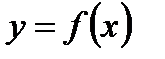 называется множество точек плоскости Oхy c координатами
называется множество точек плоскости Oхy c координатами  где
где  .
.
К основным элементарным функциям относятся, в частности, следующие функции: степенная функция 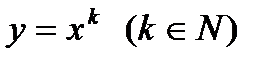 , показательная функция
, показательная функция  (
( ,
,  ), логарифмическая функция
), логарифмическая функция  (
( ,
,  ),
),
тригонометрические функции  ,
,  ,
,  ,
,  , обратные тригонометрические функции
, обратные тригонометрические функции  ,
,  ,
, 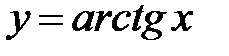 ,
,  .
.
Элементарной функцией называется любая функция, которая может быть получена из конечного числа основных элементарных функций с помощью арифметических операций и операции суперпозиции (взятия функции от функции).
В школьном курсе математики достаточно подробно изучались основные свойства и графики некоторых элементарных функций. Наиболее изученными, на наш взгляд, являются: линейная функция  , квадратичная функция
, квадратичная функция  . Рассматривалась также функция модуля числа
. Рассматривалась также функция модуля числа  , частные случаи дробно-линейной функции
, частные случаи дробно-линейной функции  , например, гипербола. Для удобства использования и быстрого восстановления в памяти основных свойств и графиков ранее изученных элементарных функций мы в сжатой форме напоминает Вам этот материал в § 3.
, например, гипербола. Для удобства использования и быстрого восстановления в памяти основных свойств и графиков ранее изученных элементарных функций мы в сжатой форме напоминает Вам этот материал в § 3.
§ 1. Построение графиков линейной и кусочно-линейной функций
В Excel
В общем случае график функции – бесконечное множество точек на плоскости, поэтому вычислить все эти точки и изобразить их на плоскости не под силу ни человеку, ни компьютеру. Когда речь идет о линейной функции, заданной, например, уравнением  , то для построения ее графика достаточно вычислить координаты любых,всего лишь двух точек
, то для построения ее графика достаточно вычислить координаты любых,всего лишь двух точек  и
и  графика, нанести их на плоскости и соединить прямой линией. В качестве
графика, нанести их на плоскости и соединить прямой линией. В качестве  выбирают начальную и конечную точки промежутка, на котором функция рассматривается
выбирают начальную и конечную точки промежутка, на котором функция рассматривается
Excel возьмет на себя всю вычислительную и построенческую сторону вопроса, чем существенно ускорит, упростит процедуру построения графика, при этом обеспечив достаточную точность всех вычислений.
Задание 1. Построить график функции  на промежутке
на промежутке 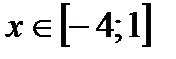 .
.
Выполним следующие действия:
1. Введем в диапазон ячеек, например, D4:D7 рабочего листа Excel данные в задании коэффициенты  и
и  , начальную и конечную точки промежутка рассмотрения функции, которые обозначим
, начальную и конечную точки промежутка рассмотрения функции, которые обозначим  . В ячейках С4:С7 дадим текстовые пояснения введенных начальных данных задачи (см. рис. 1).
. В ячейках С4:С7 дадим текстовые пояснения введенных начальных данных задачи (см. рис. 1).
| C | D | |
| а = | ||
| b= | -2 | |

| -4 | |

|
Рис. 1
2. Вычислим таблицу значений функции при  и
и  . Для этого в ячейки D10:D11 вводим формулу
. Для этого в ячейки D10:D11 вводим формулу  вычисления
вычисления  и
и  через значения
через значения  , перенесенные из ячеек D4:D7 в С10:С11 соответственно (см. рис. 2).
, перенесенные из ячеек D4:D7 в С10:С11 соответственно (см. рис. 2).
| x | y(x) | |
| =D6 | = $D$4*D10+$D$5 | |
| =D7 | = D4*D10+D5 |
Рис. 2
3. Выделим (левой клавишей мыши) числовой диапазон ячеек С10:D11. Зададим последовательно команды выбора в меню: Вставка -> Диаграммы -> Точечные ->Точечная с прямыми отрезками и маркерами.
4. Выполним переименование названия подписей в полученной диаграмме. В первую очередь правильно расположим в диаграмме координатные оси, чтобы горизонтальная являлась осью Ох – значений аргумента, а вертикальная – Оу,значений функции. Также введем, при необходимости, подписи и комментарии к диаграмме.
Для этого выделим диаграмму с графиком, поставив курсор на любое свободное (не занятое ни графиком, ни сеткой) место на диаграмме, затем щелкнув правой кнопкой мыши, выбираем из контекстного меню команду «Выбрать данные». В результате этих действий получим диалоговое окно, в котором можем поменять местами координатные оси в случае их неправильного расположения (одним щелчком по левой кнопке мыши, предварительно поставив курсор на панель «Строка/столбец» в центре окна), выбирать для изменения, ввода или удаления различные данные (работая с левой половиной диалогового окна «Элементы легенды/ряды»).
Итак, получаем график заданной в примере функции  на отрезке
на отрезке  (см. рис 3).
(см. рис 3).

Рис. 3
Задание 2. Изобразить на плоскости график кусочно-линейной функции:
 (1)
(1)
Подобрать параметр а так, чтобы функция была непрерывной.
График рассматриваемой функции состоит из двух ветвей. Первая ветвь совпадает с графиком линейной функцией  на отрезке
на отрезке 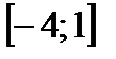 , который уже был построен нами в задании 1 (см. рис 4). Вторая ветвь графика (в области
, который уже был построен нами в задании 1 (см. рис 4). Вторая ветвь графика (в области  ) продиктована линейной функцией
) продиктована линейной функцией  и легко будет построен по аналогии с решением задания 1, как только будет определено число а. Чтобы график функции у (х) был непрерывным при всех
и легко будет построен по аналогии с решением задания 1, как только будет определено число а. Чтобы график функции у (х) был непрерывным при всех  , число а следует выбрать так, чтобы две ветви графика «соединились» при х=1. Значит, значения функций
, число а следует выбрать так, чтобы две ветви графика «соединились» при х=1. Значит, значения функций  и
и  при х=1 должны совпадать. Отсюда находим:
при х=1 должны совпадать. Отсюда находим: 
Итак, получаем график функции (1) на отрезке  (см. рис 4).
(см. рис 4).

Рис 4
Задания для самостоятельного решения
Задание 3. Изобразить на плоскости графики кусочно-линейных функций: а)  б)
б) 
в)  г)
г) 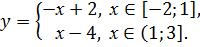
д) 
 е)
е)  ,
, 
§ 2. Построение таблиц значений и графиков элементарных функций в Excel.